相信现在的很多用户都可以自己进行DIY电脑,给电脑重新更换一些硬件,比如主板。目前现在的主板品牌有很多,其中就有部分用户特别喜欢用精英主板进行组装电脑。那组装了精英主板的电脑要怎么进行一键重装win7系统呢?假如你不了解的话,跟着教程一起操作吧。
第一步
退出所有杀毒软件,开始打开韩博士装机大师,随后在界面中选择“开始重装”进入。
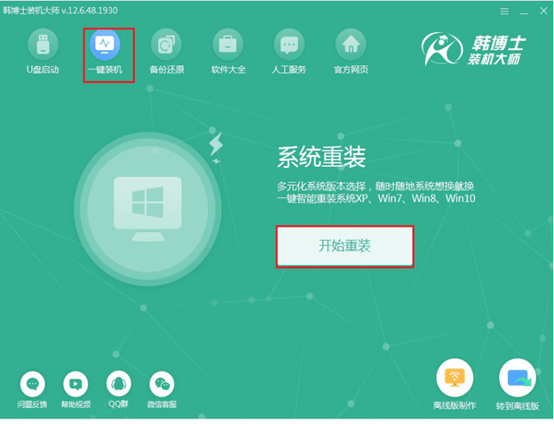
第二步
在打开的韩博士界面中选择需要安装的win7系统文件进行下载。
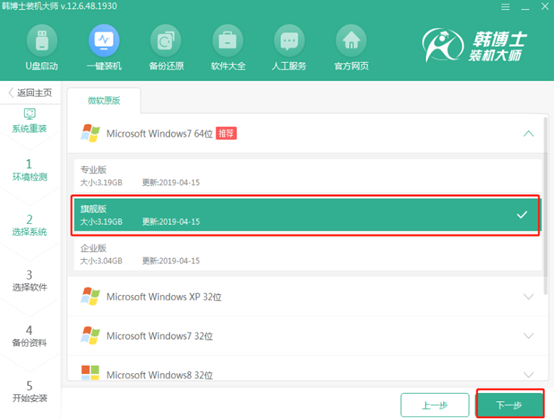
第三步
开始根据自己需要勾选常用装机软件和重要文件进行备份安装,以免数据丢失。
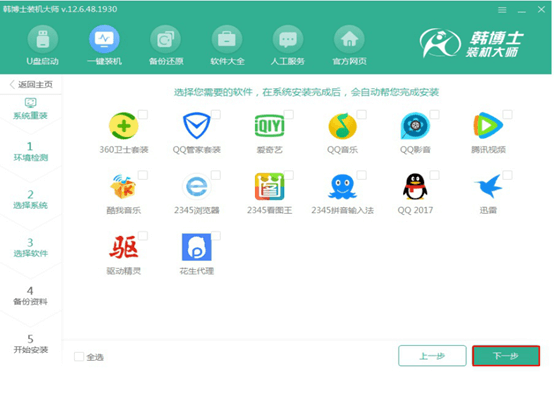
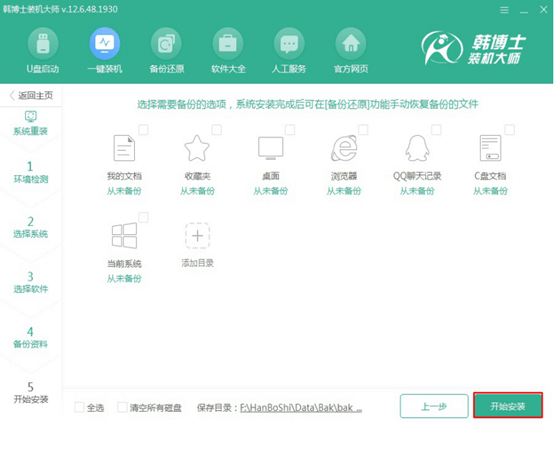
第四步
韩博士开始自动下载win7系统文件,耐心等待下载完成。
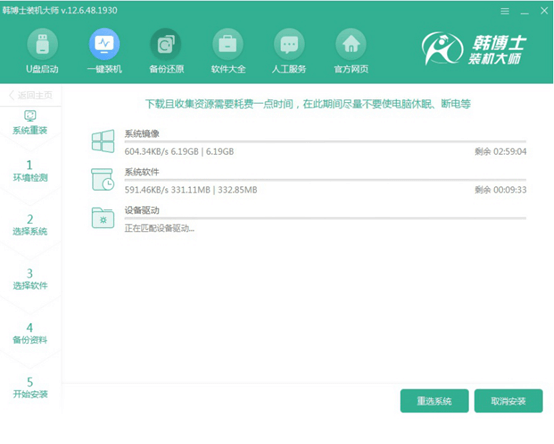
第五步
开始重启电脑,直接在界面中选择PE模式回车进入。
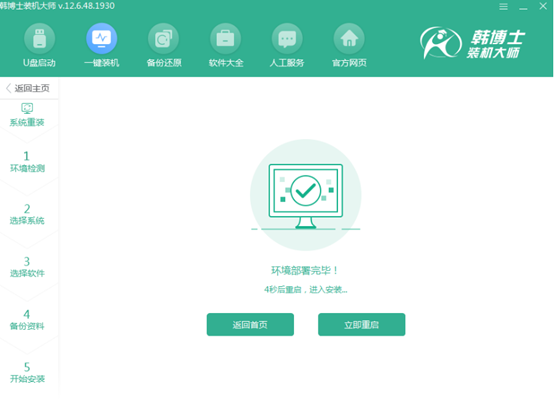
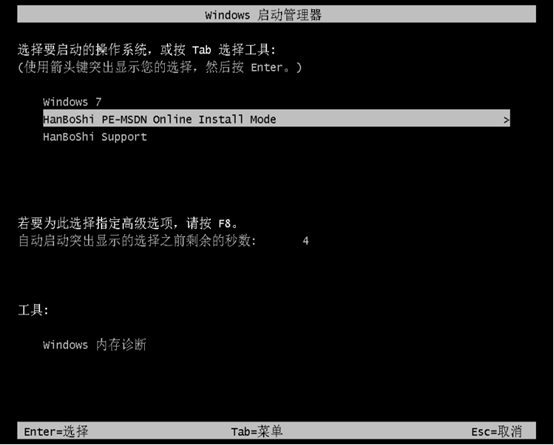
第六步
韩博士开始自动安装win7系统,全程无需手动操作。
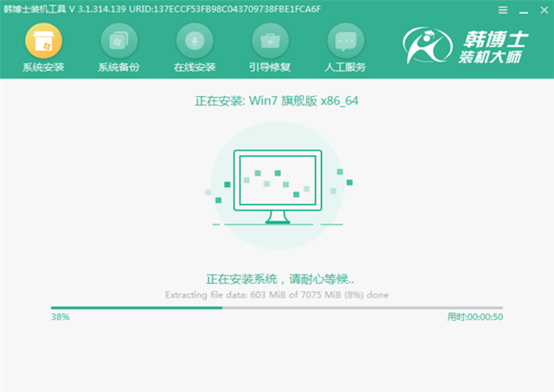
第七步
再次重启电脑,经过多次重启部署安装,电脑最后进入win7桌面,系统重装结束。
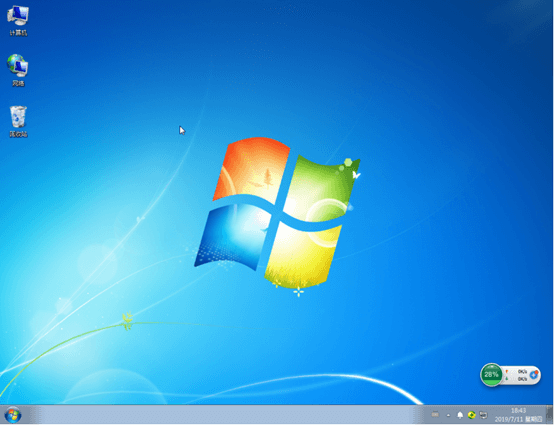
最近有用户很好奇,在win7系统中应该如何校正显示器颜色呢?小编经过研究之后,现在已经知道了应该如何进行操作。假如你也想知道的话,现在可以跟着教程一起操作。
1.打开控制面板界面,开始选择界面中的“颜色管理”进入。
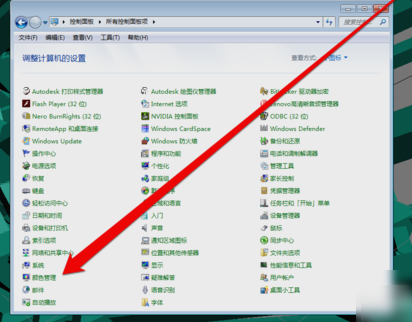
2.直接在界面中点击“高级”中的“校准显示器”进入,如图所示:
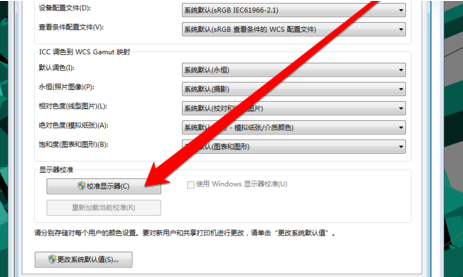
3.电脑会弹出以下界面,直接点击下一步操作即可。
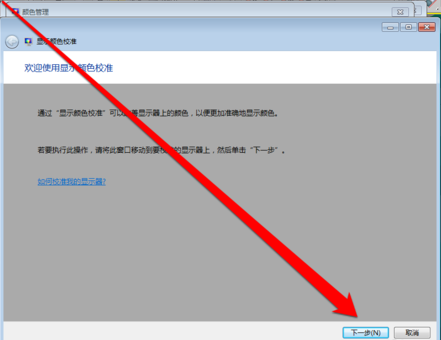
4.随后电脑会打开调整伽玛界面,直接拉动调整条进行调整。
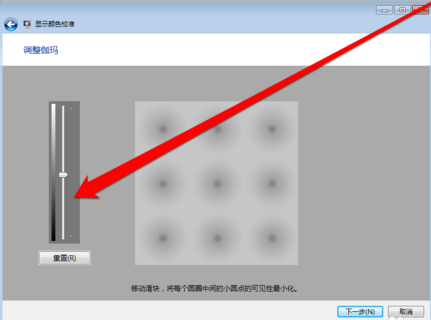
5.开始调整对比度和颜色平衡。
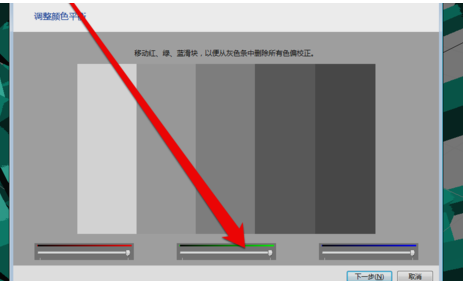
6.设置一个新的颜色校准,最后保存设置即可完成显示器的颜色校正。
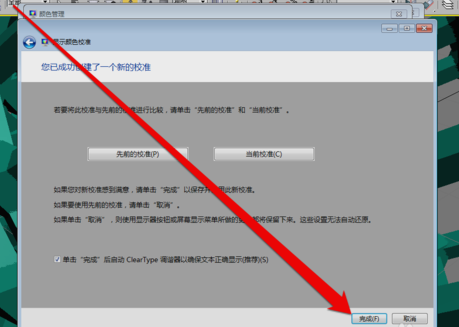
通过以上方法,精英主板电脑就成功使用韩博士一键重装win7系统了,假如你还不知道详细的操作步骤,现在可以跟着教程一起学习。

